Πώς να διαγράψετε αυτόματα τους κωδικούς επαλήθευσης 2FA στο iPhone
Ipad μήλο Iphone Ήρωας / / September 30, 2023

Δημοσίευσε

Εάν χρησιμοποιείτε το 2FA στο iPhone σας, θα πρέπει να διαχειριστείτε τους κωδικούς επαλήθευσης. Θα σας δείξουμε πώς να τα διαγράψετε αυτόματα εδώ.
Έλεγχος ταυτότητας δύο παραγόντων (2FA) προσθέτει ένα επιπλέον επίπεδο ασφάλειας στους διαδικτυακούς λογαριασμούς σας και είναι ζωτικής σημασίας για τη διατήρηση της ασφάλειας των διαδικτυακών λογαριασμών σας. Όταν το χρησιμοποιείτε, πρέπει να εισαγάγετε ένα πρόσθετο κείμενο ή έναν κωδικό email για να συνδεθείτε, κάτι που μπορεί να γεμίσει Εφαρμογή μηνυμάτων.
Ευτυχώς, εάν το iPhone ή το iPad σας εκτελεί iOS 17 ή νεότερη έκδοση, μπορείτε να ενεργοποιήσετε μια δυνατότητα αυτόματης διαγραφής κωδικών επαλήθευσης 2FA. Η χρήσιμη λειτουργία καθαρίζει τα κείμενα κωδικών επαλήθευσης στις εφαρμογές Μηνύματα και Αλληλογραφία, αλλά δεν είναι ενεργοποιημένη από προεπιλογή.
Για να διαγράψετε αυτόματα τους κωδικούς επαλήθευσης 2FA στο iPhone σας, ακολουθήστε τα παρακάτω βήματα.
Πώς λειτουργεί το 2FA σε ένα iPhone;
Πριν ξεκινήσετε, θα πρέπει να κατανοήσετε πώς λειτουργεί η δυνατότητα διαγραφής κώδικα στο iPhone σας.
Όταν λαμβάνετε έναν κωδικό ελέγχου ταυτότητας στα Μηνύματα ή Ταχυδρομείο εφαρμογή, θα διαγραφεί αυτόματα εάν χρησιμοποιήσετε τη λειτουργία αυτόματης συμπλήρωσης στο επάνω μέρος του πληκτρολογίου σας.
Όταν φτάσει ένας κωδικός, πατήστε το κατάλληλο πεδίο στην εφαρμογή ή τη σελίδα 2FA. Στη συνέχεια, πατήστε τον κωδικό για αυτόματη συμπλήρωση.
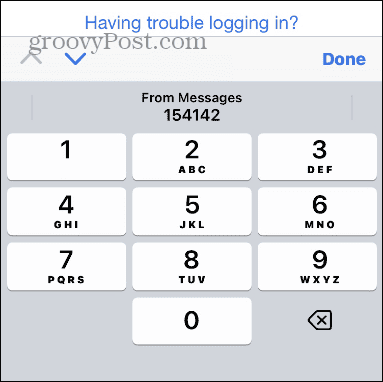
Πώς να διαγράψετε αυτόματα 2 κωδικούς FA στο iPhone
Εάν δεν χρησιμοποιείτε τη δυνατότητα αυτόματης συμπλήρωσης, οι κωδικοί επαλήθευσης θα παραμείνουν στα μηνύματα κειμένου ή στα email σας. Στη συνέχεια, θα χρειαστεί να τα διαγράψετε με μη αυτόματο τρόπο.
Για να αποφύγετε αυτό, θα πρέπει να διαμορφώσετε το iPhone σας ώστε να διαγράφει τους κωδικούς για εσάς. Αυτό θα λειτουργήσει είτε χρησιμοποιείτε αυτόματη συμπλήρωση είτε όχι.
Για να διαγράψετε αυτόματα 2 κωδικούς FA σε ένα iPhone:
- Ανοιξε Ρυθμίσεις στο iPhone ή το iPad σας.
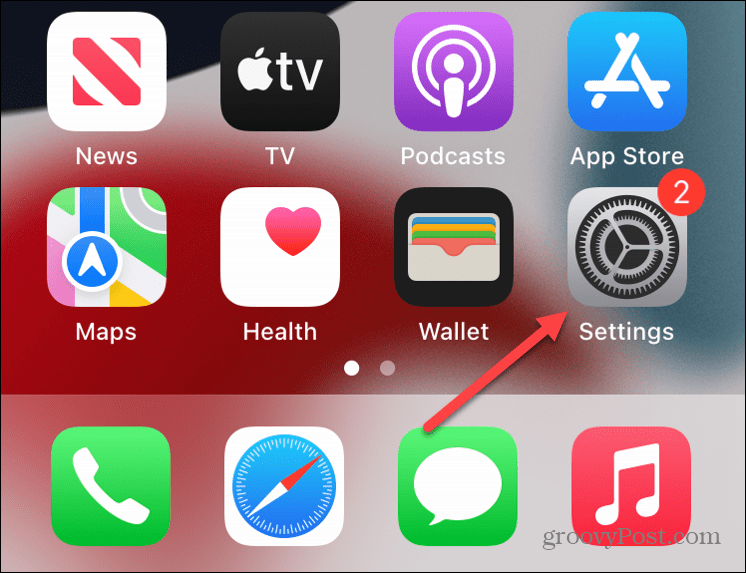
- Σύρετε προς τα κάτω τη λίστα και επιλέξτε Κωδικοί πρόσβασης. Θα χρειαστεί να συνδεθείτε ή χρησιμοποιήστε το Face ID για να ξεκλειδώσετε την ενότητα.
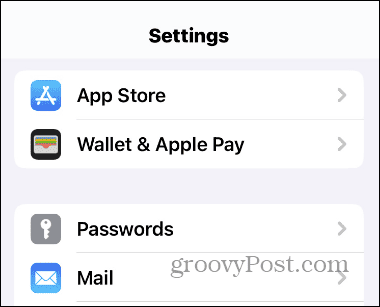
- Στη συνέχεια, πατήστε Επιλογές κωδικού πρόσβασης.
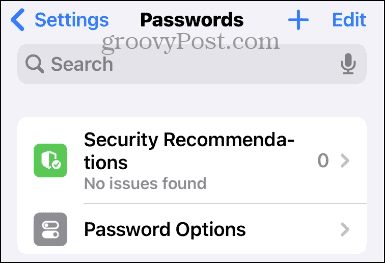
- Κάντε κύλιση στο Κωδικοί επαλήθευσης ενότητα και εναλλαγή στο Αυτόματη εκκαθάριση διακόπτης.
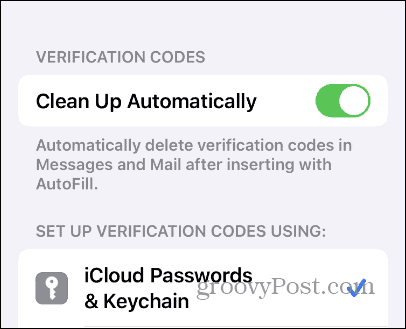
Μόλις ολοκληρώσετε τα βήματα, το Messages ή το Mail θα διαγράψει αυτόματα τους κωδικούς επαλήθευσης αφού τους χρησιμοποιήσετε. Εάν χρειάζεστε έναν κωδικό αργότερα για κάποιο λόγο, μπορείτε ανάκτηση διαγραμμένων μηνυμάτων στο iPhone σας.
Η Apple κάνει πιο εύκολη τη χρήση του 2FA
Η αυτόματη διαγραφή κωδικού είναι μια ευπρόσδεκτη λειτουργία εάν έχετε βαρεθεί τους κωδικούς επαλήθευσης δύο παραγόντων που φράζουν τα μηνύματα και την αλληλογραφία σας iPhone ή iPad. Βοηθά να διατηρήσετε το κείμενο και τα email σας πιο διαχειρίσιμα.
Θυμηθείτε να ενεργοποιήσετε το 2FA οπουδήποτε είναι διαθέσιμο. Το επιπλέον επίπεδο προστασίας είναι διαθέσιμο στους πιο δημοφιλείς ιστότοπους και υπηρεσίες. Για παράδειγμα, μπορείτε ενεργοποιήστε το 2FA στο LinkedIn για να προστατεύσετε τον επαγγελματικό σας λογαριασμό ή να ενεργοποιήσετε 2FA στον λογαριασμό σας στο Reddit για να διασφαλίσετε ότι το κοινωνικό δίκτυο έχει πρόσθετη ασφάλεια.
Θα θελήσετε επίσης να προστατεύσετε τους βασικούς λογαριασμούς σας χρησιμοποιώντας το 2FA. Για παράδειγμα, σίγουρα θα θέλετε να προσθέσετε 2FA σε λογαριασμό Microsoft και στήνεται επαλήθευση σε δύο βήματα στον λογαριασμό σας Apple.



